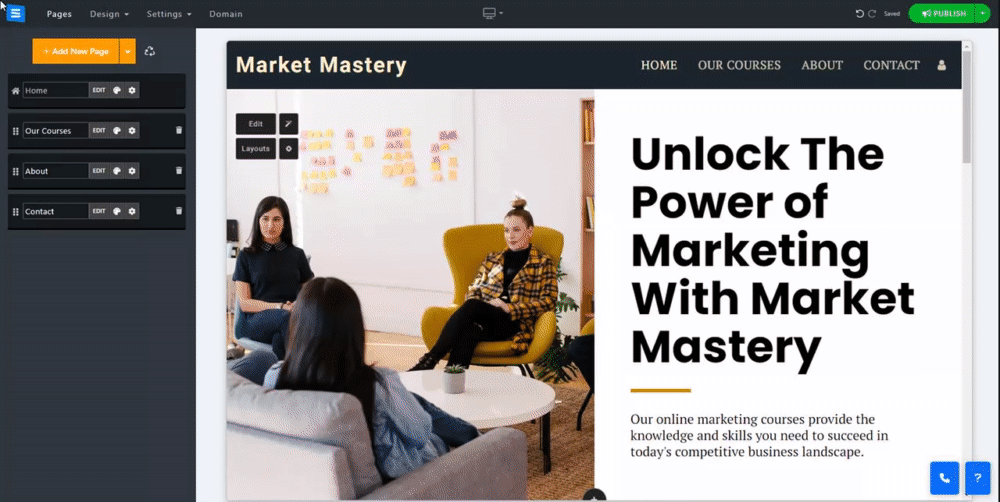Създайте страница и добавете различни страници към нея като секции. Например, създайте страница, наречена Нашата компания, и добавете няколко страници (секции) към нея, като Информация, Екип и Контакт, и те ще се показват като една страница.
За да добавите страница с много секции:
В редактора на уебсайтове щракнете върху Страници .
Щракнете върху стрелката , сочеща надолу до бутона Добавяне на нова страница .
Изберете Добавяне на многосекционна страница и въведете името на страницата.
Щракнете върху бутона Секции , след което Добавете нов раздел .
Друга възможност е в списъка със страници да изберете желаната страница, да щракнете върху иконата на зъбно колело и да изберете Преобразуване в многосекционна страница .
Във всяка секция щракнете върху Редактиране и Оформления , за да я персонализирате. Щракнете върху иконата на зъбно колело в страничното меню, за да скриете секцията от потребители/мобилни устройства, добавете слоган и дублирайте секцията. Плъзнете полето на секцията или щракнете върху стрелките вътре в секцията, за да я преместите.
След като създадете своята многосекционна страница, можете да добавите съществуващи страници от текущия ви списък със страници към многосекционната страница
Щракнете върху бутона Секции , след което Добавете нов раздел .
В менюто за избор на страница превъртете надолу и щракнете върху Изход от съдържание
Изберете страницата, която искате да добавите, от екрана с опции и щракнете върху Вмъкване
Забележка - добавянето на страницата ще дублира съществуващата страница в страницата с много секции, оригиналът може да бъде безопасно скрит от потребителите или изтрит
Ако решите да оставите оригиналната страница, всички промени, направени на една страница, ще засегнат и другата.
? Забележка:
Опцията Multi-section е налична за Multipage тип уебсайтове. Прочетете за промяната на вашия тип уебсайт .
Страницата с множество секции няма да се показва на началната страница, а само в менюто за заглавка.
Настройките за SEO са за цялата многосекционна страница, а не за всяка секция.